Az Ubuntu a legnépszerűbb választás a mögöttes operációs rendszerhez a könnyű kezelhetősége és a hatékony shell rendszer miatt. Mivel napjainkban a legtöbb elosztott alkalmazásban egyre több hálózati hozzáférésre van szükség, a hálózati hozzáféréshez és felügyelethez szükséges korlátozások csak növekedtek. Ebben a leckében a tíz legnépszerűbb hálózati eszközt tanulmányozzuk az Ubuntu operációs rendszerhez, amelyekkel a hálózati használatot vizualizációval is nyomon követhetjük.
Top 10 Ubuntu hálózati eszköz
Itt 10 Ubuntu hálózati eszközt látunk, amelyek könnyen használhatók és fontos funkciókat biztosítanak.
Iftop
Ez az egyik legkönnyebben használható eszköz a hálózati használathoz és a DNS műveletekhez. Amikor elindítjuk az Ubuntun, egy egyszerű képernyőt kapunk, mint:
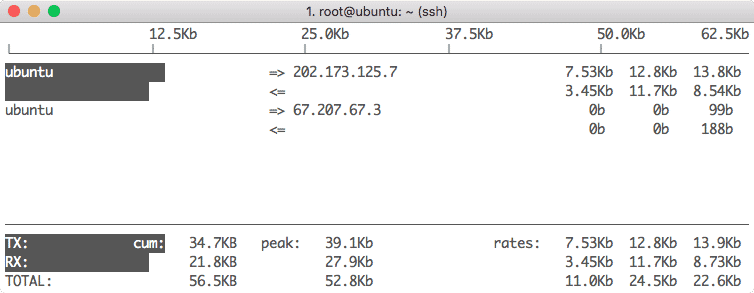
Iftop kezdőképernyő
Megnyomhatjuk a “h” billentyűt, és megjelenik a súgó képernyő a további funkciókhoz:

Help screen for iftop
Ez nagyon hasonlít a top segédprogramhoz, de a hálózatfigyelésre specializálódott és arra, hogy tudjuk, melyik folyamat milyen IP-n használja a hálózatot és milyen sávszélességet fogyaszt.
Vnstat
A Vnstat egy másik hálózatfigyelő segédprogram, amely általában a legtöbb Linux disztribúcióban benne van, vagy nagyon könnyen telepíthető. Az előző segédprogramhoz hasonlóan lehetővé teszi számunkra, hogy ellenőrizzük az elküldött és fogadott hálózati csomagokat egy adott időintervallumban, amelyet a felhasználó maga választ ki. A vnstat súgó képernyő segítségével a következő funkciókat láthatjuk:
vnStat 1.18 by Teemu Toivola
-q, –query query database
-h, –hours show hours
-d, –days show days
-m, –months show months
-w, –weeks show weeks
-t, –top10 show top10
-s, –short use short output
-u, –update update database
-i, –iface select interface (default: eth0)
-?, –help short help
-v, –version show version
-tr, –traffic calculate traffic
-ru, –rateunit swap configured rate unit
-l, –live show transfer rate in real time
See also “–longhelp” for complete options list and “man vnstat”.
Mivel nincs díszes GUI-ja, itt a konzolos kimenetet mutatjuk:
Az adatbázis frissült: Mon Sep 10 09:52:01 2018
eth1 óta 11/20/08
rx: ————————+————-+————-+—————
Aug ’18 609.40 GiB | 282.21 GiB | 891.61 GiB | 2.79 Mbit/s
Sep ’18 16.95 GiB | 10.46 GiB | 27.40 GiB | 2.80 Mbit/s
————————+————-+————-+—————
becsült 552,14 GiB | 340,70 GiB | 892,83 GiB |
naponta
rx | tx | összesen | átlagsebesség
————————+————-+————-+————-+—————
tegnap 19,19 GiB | 8,63 GiB | 27,82 GiB | 2,70 Mbit/s
nap 16.95 GiB | 10.46 GiB | 27.40 GiB | 2.80 Mbit/s
————————+————-+————-+—————
becsült 17.81 GiB | 10.99 GiB | 28.80 GiB |
Kézenfekvő, hogy a hónap során azonos sebességgel felhasznált adatok becsült mennyiségét is megadja.
Iptraf
Az Iptraf egy másik nagyszerű konzol alapú hálózati felügyeleti eszköz az Ubuntu vagy általában a Linux számára, amely hatalmas mennyiségű adatot gyűjt a hálózaton áthaladó IP-k tekintetében, mélyen belemerülve a részletekbe, mint például az ICMP-zászlók, a TCP-hibák és a bájtszám. Még egy alapvető felület ugyanehhez így néz ki:

Ubuntu iptraf
A csomagkövető bájtszám mellett sok más funkcióval is rendelkezünk, mint például:

Ubuntu iptraf features
Hping3
A Hping3 egy parancssori segédprogram, amely hasonló a Ping parancshoz, azzal a kis kiegészítéssel, hogy képes TCP, UDP és RAW-IP protokollokat használni szállítási protokollként. Fő jellemzője, hogy nem csak azt ellenőrzi, hogy egy port vagy IP cím nyitva van-e, hanem azt is méri, hogy mennyi idő alatt érkezett vissza a csomag. Ha például ellenőrizni szeretnénk, hogy a www.google.com port 443-as portja nyitva van-e, és ki kell számolnunk az oda-vissza út idejét, akkor a következő parancsot használhatjuk:
Íme, amit ezzel a paranccsal kapunk vissza:
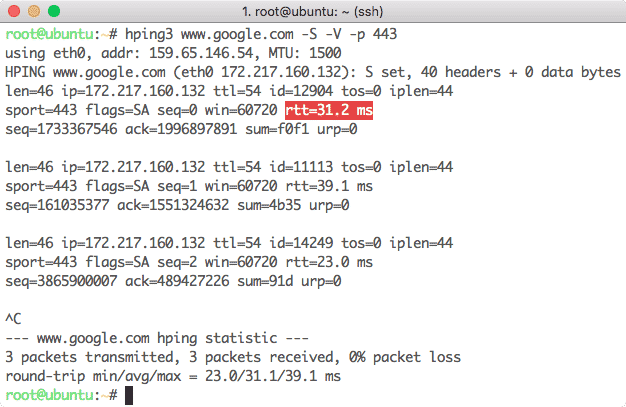
Hping3 round trip
Dstat
A Dstat egy viszonylag kevésbé ismert hálózatfigyelő eszköz a Linux családban. A Dstat lehetővé teszi, hogy az összes rendszererőforrásunkat közel valós időben jelenítsük meg, pl. összehasonlíthatjuk a lemezkihasználtságot az IDE vezérlőnk megszakításaival együtt, vagy közvetlenül összehasonlíthatjuk a hálózati sávszélesség számait a lemez áteresztőképességével (ugyanabban az intervallumban).
Ezzel az eszközzel kapcsolatban további információkat itt találunk.
Icinga
Az Icinga egy vállalati szintű eszköz a hálózati felügyelethez, amely a szerveren végzett bármilyen gyanús tevékenységről is gondoskodik és tájékoztatja a konfigurált felhasználókat, például az adminokat az ilyen tevékenységekről. Nagyon szép interaktív műszerfala van, amely így néz ki:
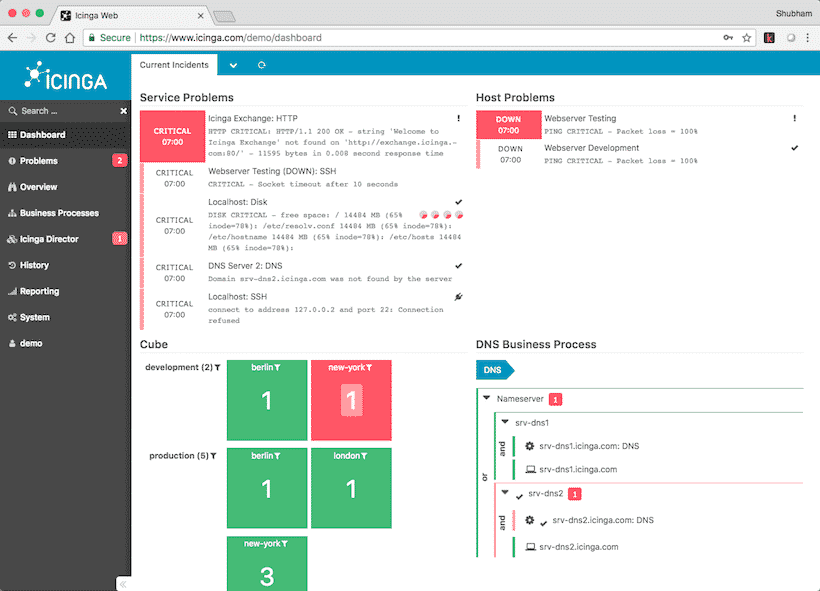
Icinga Dashboard
Az eszköz demó műszerfalát is ki lehet próbálni. Látogasson el erre az oldalra további információkért.
slurm
Aslurm egy intelligens és egyszerű hálózati terhelésfigyelő eszköz. A következő funkciókkal rendelkezik:
- Elhelyezi a valós idejű forgalmi statisztikákat
- Három grafikonmóddal rendelkezik: Kombinált RX és TX és két osztott nézet
- Minden hálózati eszközt képes monitorozni
- Az ASCII grafikát átkozza
- Az ASCII téma támogatása
Ez egy nyílt forráskódú hálózati eszköz (a forráskódot itt találja). Alapvető felülettel rendelkezik, mint:

Slurm felület
bmon
A bmon, ami a Bandwidth Monitor rövidítése, egy másik hálózatfigyelő eszköz, amelynek különlegessége, hogy több interfész forgalmát is képes figyelni. Emellett információt szolgáltat a csomagokról, hibákról és még sok más, a felügyelet szempontjából kritikus adatról. Telepítés után itt van az általa nyújtott funkciók listája a monitorozáshoz:

bmon Features
Ha elindítjuk egy hálózati interfésszel, egy egyszerű felületet fogunk látni, mint:

bmon interface
Nmap
Az Nmap az egyik legnépszerűbb hálózati szkenner a közös használatra. Az általa szolgáltatható információk közé tartozik (de nem kizárólagosan):
- Meg tudja mondani, hogy mi fut egy adott hálózati hosztokon
- Scan és azonosítja a nyitott TCP portokat
- Melyik operációs rendszer fut az adott IP-n
- Ping sweeps egy IP-alhálózaton
Az operációs rendszer felismeréséhez -O opciót is használhatunk. Nézzünk egy általunk használt példaparancsot:
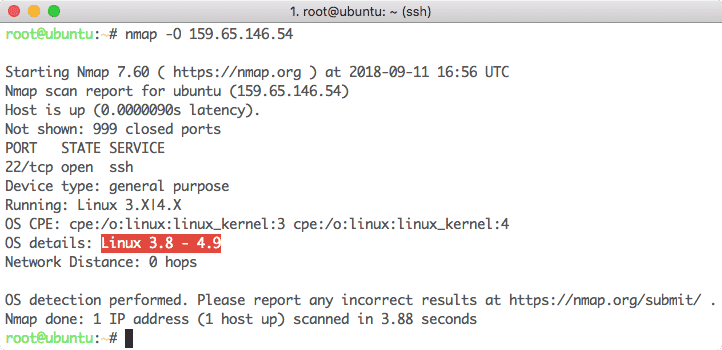
Nmpa Interface
Tcpdump
A Tcpdump egy kiváló eszköz, amely túlmutat a hatáskörén és olyan funkciókat is biztosít, mint a szimatolás. Elemezni tudja a hosztról kimenő és a hosztra érkező adatokat is. Ezzel az eszközzel két hoszt közötti forgalmat is le lehet hallgatni (természetesen hozzáféréssel kell rendelkeznünk ezekhez a hosztokhoz). Először egy paranccsal próbáljuk megnézni, hogy milyen adatok mennek ki a hosztunkról:
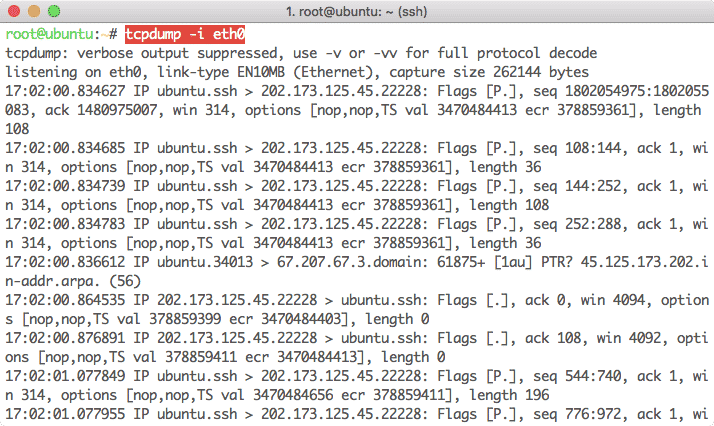
Kimenő forgalom
Majd megpróbálhatjuk egy adott portról kimenő forgalmat is kiszimatolni:

Port forgalom
Következtetés
Ebben a leckében az Ubuntu ökoszisztémában legnépszerűbb hálózati eszközöket néztük meg. Bár lehet, hogy kihagytunk néhány jó eszközt, kérjük, említsd meg a Twitter-kezelőmön, hogy szerinted melyiknek kellett volna bekerülnie a vágásba @sbmaggarwal vagy @linuxhint.
